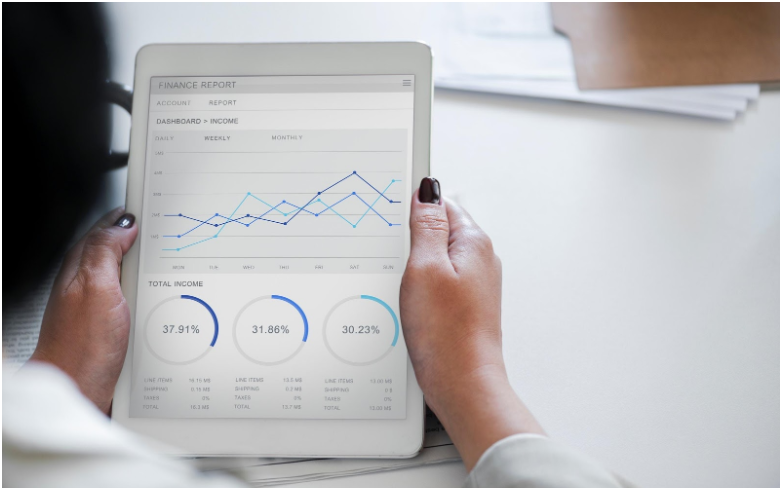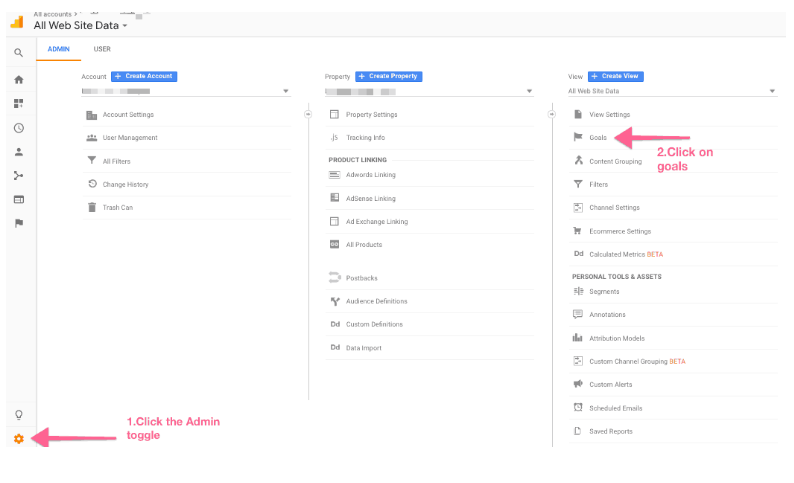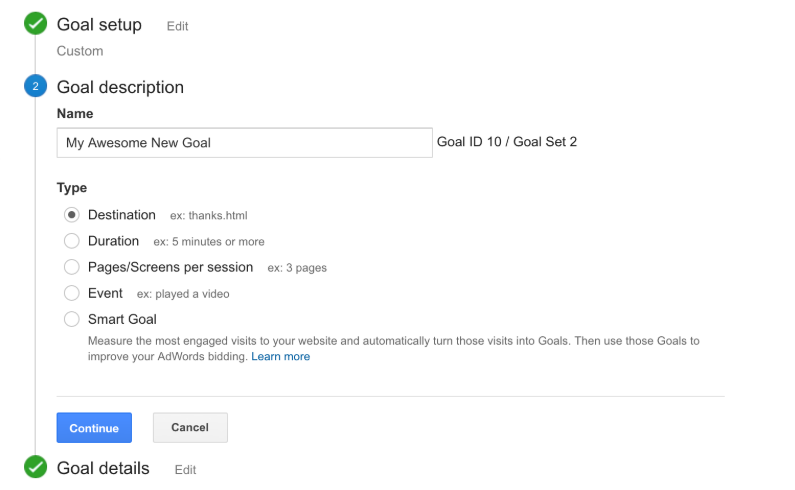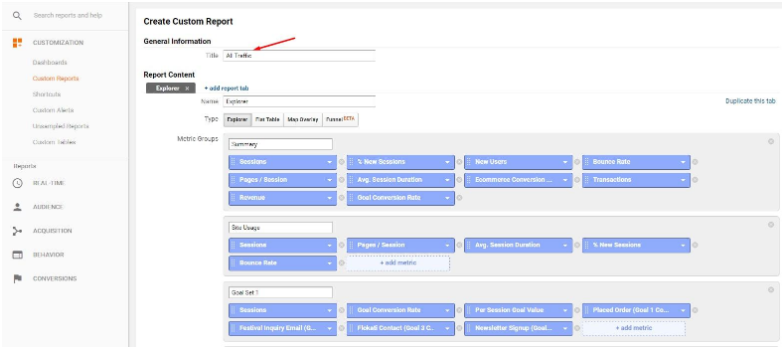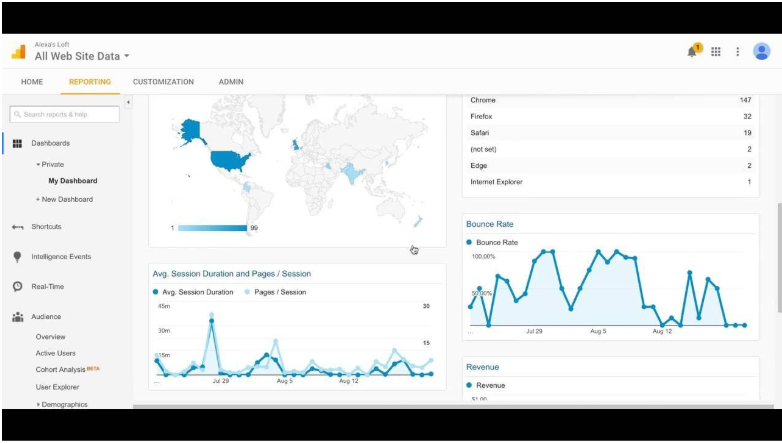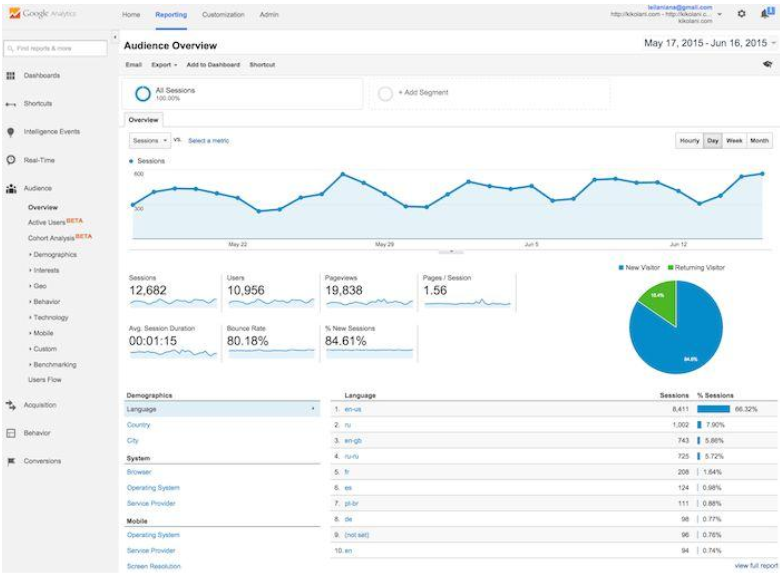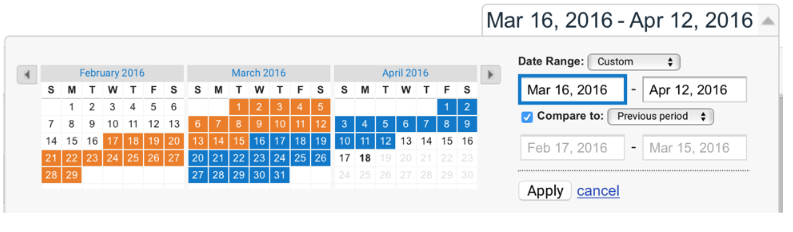Khi nói đến việc đo lường sự thành công và hiệu suất của trang web của bạn, đặc biệt là cho mục đích của các nỗ lực tiếp thị trong nước, Google Analytics chắc chắn là lựa chọn tốt nhất của bạn. Công cụ mạnh mẽ này miễn phí, dễ thiết lập và sử dụng. Thậm chí chèn mã theo dõi là cách đơn giản hơn nó có vẻ. Quan trọng hơn, Google Analytics có thể truy cập được cho tất cả mọi người và khá có giá trị về mặt thông tin chi tiết.
Tuy nhiên, một số lượng lớn người ngạc nhiên không sử dụng Google Analytics đúng cách và tận dụng tối đa công cụ quan trọng này. Rất nhiều người trong chúng ta chỉ đơn giản là lướt qua kết quả và hiếm khi đi dưới bề mặt của các số liệu vô nghĩa chẳng hạn như có bao nhiêu người đã truy cập trang web.
Hơn 10 mẹo và thủ thuật mới nhất để tận dụng tối đa Google Analytics 2024
Đó là một sai lầm lớn vì chúng ta có thể học nhiều hơn từ Google Analytics. Dưới đây là một số thủ thuật sẽ giúp bạn tìm hiểu sâu hơn và có được những thông tin chi tiết có giá trị về cách thức, địa chỉ, thời điểm và lý do mọi người truy cập hồ sơ của bạn.
- Tạo mục tiêu
Mặc dù Mục tiêu là một trong những tính năng cơ bản và đơn giản nhất của Google Analytics, nhưng rất nhiều người trong chúng ta không sử dụng chúng đúng cách, hoặc ở tất cả. Bạn có thể chọn từ một số mẫu nhưng đối với hầu hết các trang web, chuyển đổi là số liệu quan trọng nhất và do đó là mục tiêu được sử dụng phổ biến nhất. Bằng cách đặt chuyển đổi làm mục tiêu, chúng tôi có thể theo dõi và kiểm tra KPI quan trọng này một cách nhanh chóng và dễ dàng.
Trong Google Analytics, có bốn cách để theo dõi mục tiêu:
- Đích URL. Mục tiêu này theo dõi các URL cụ thể - mỗi khi URL đó được truy cập, nó sẽ kích hoạt mục tiêu. Loại mục tiêu này đặc biệt thích hợp cho các trang cảm ơn, tệp PDF, trang xác nhận, v.v.
- Thời lượng truy cập. Mục tiêu này theo dõi số lượng người ở lại trang web của bạn trong một khoảng thời gian cụ thể. Ngoài ra, nó có thể được đặt để theo dõi tất cả các lượt truy cập kéo dài ít hơn khoảng thời gian được chỉ định. Tính năng này rất hữu ích cho các trang web hỗ trợ mà mục tiêu là giải quyết vấn đề của khách hàng càng nhanh càng tốt.
- Trang / Lượt truy cập. Các mục tiêu này tương tự như theo dõi thời lượng truy cập, ngoại trừ chúng theo dõi số trang mà người dùng truy cập trước khi rời khỏi trang web. Một lần nữa, điều này là lý tưởng cho các trang web hỗ trợ, vì những lý do rõ ràng.
- Sự kiện. Với những mục tiêu này, bạn phải thiết lập các sự kiện của mình trước. Nó có thể là bất cứ thứ gì, từ nhấp chuột vào quảng cáo, tải xuống, liên kết bên ngoài, nhấp chuột vào video, thời gian xem video, sử dụng tiện ích con, nhấp chuột vào nút xã hội, v.v. Sự kiện về cơ bản là bất kỳ tương tác nào mà khách truy cập của bạn có với nội dung của bạn.
Mục tiêu là yếu tố quan trọng để theo dõi các chỉ số thiết yếu của trang web của bạn. Bạn muốn các chỉ số của mình gần với những gì tạo ra doanh thu.
Những điều bạn chắc chắn nên theo dõi bao gồm:
- Dẫn
- Bản tin và đăng ký dùng thử
- Tải xuống sách điện tử và sách trắng
- Đã tạo tài khoản
- và bất kỳ thứ gì khác tạo ra doanh thu cho trang web cụ thể của bạn.
- Chọn KPI của bạn
Nói về KPI (Các Chỉ số Hiệu suất Chính), trong khi chuyển đổi là yếu tố quan trọng nhất đối với hầu hết các doanh nghiệp - tất cả chúng ta đều cố gắng chuyển đổi khách truy cập thành người mua thuộc loại này hay loại khác - cũng có các chỉ số khác cần theo dõi. Ví dụ: KPI quan trọng nhất đối với các nhà tiếp thị là số lượng khách hàng tiềm năng và chất lượng khách hàng tiềm năng, đối với các trang web thương mại điện tử là tỷ lệ chuyển đổi bán hàng, số lượng mua hàng, doanh thu, v.v. Lập bản đồ KPI của bạn và đặt mục tiêu Google Analytics của bạn cho phù hợp.
Chìa khóa của một chiến lược thành công là xác định đúng KPI của bạn. Tất nhiên, điều này có lẽ nói dễ hơn làm nếu bạn mới bắt đầu. Tuy nhiên, bốn hướng dẫn đơn giản này có thể giúp công việc trở nên dễ dàng hơn:
- Hãy nhớ rằng KPIs khác nhau và thay đổi. Chúng không giống nhau đối với tất cả các doanh nghiệp, và chúng thậm chí thay đổi và phát triển trong một công ty khi chính công ty đó thay đổi và phát triển. Để đảm bảo bạn tập trung vào đúng KPI, hãy luôn ghi nhớ 1) mô hình kinh doanh và 2) giai đoạn tăng trưởng hiện tại của bạn.
Có ba loại KPI chính:
- KPI tổng thể kinh doanh
- KPI của Phòng / Nhóm
- KPI cá nhân
- Giới hạn số lượng KPI. Ngoài một KPI tổng thể, số lượng KPI của bạn nên được giới hạn để nhóm của bạn có thể tập trung và đạt được mục tiêu nhanh hơn. Quá nhiều KPI có thể gây ra sự chú ý phân tán và kết quả tổng thể kém hơn.
- Sử dụng quy tắc IPA. Trong từ viết tắt này, tôi là viết tắt của Quan trọng (“KPI này có quan trọng không?”), P là viết tắt của Cải tiến tiềm năng (“KPI này có thể cải thiện không?”) Và A là Thẩm quyền (“Bạn có quyền hạn hoặc phương tiện để cải thiện KPI này? ”).
Rõ ràng, KPI không phải là phổ biến. Chúng phụ thuộc vào ngành hoặc thị trường ngách của bạn. Ví dụ: một số KPI cần thiết cho các doanh nghiệp nhỏ có thể bao gồm:
- Dự báo dòng tiền
- Biên lợi nhuận gộp tính theo% doanh thu
- Tỷ lệ rớt kênh
- Tăng trưởng doanh thu
- Doanh thu hàng tồn kho
- Doanh thu các khoản phải trả
- Thị phần tương đối.
Đối với các trang web kinh doanh khác, các số liệu này có thể sẽ khác nhau, nhưng một lần nữa, không phải là khác nhau. Sử dụng các hướng dẫn được cung cấp ở trên, bạn sẽ có thể xác định KPI của mình một cách khá dễ dàng.
- Tạo Trang tổng quan tùy chỉnh
Bạn có biết rằng bạn có thể tạo tối đa 20 trang tổng quan Google Analytics không? Trang tổng quan rất hữu ích vì chúng cho phép chúng tôi truy cập nhanh vào dữ liệu phân tích có giá trị của mình và chúng tôi có thể tạo một trang cho từng KPI đã xác định của mình. Ngoài ra, Google Analytics có các mẫu trang tổng quan khá hữu ích, cũng như báo cáo tùy chọn. Tất cả điều này giúp bạn nhận được chính xác dữ liệu bạn cần mà không mất thời gian quý báu.
Để tạo trang tổng quan, trước tiên bạn cần đăng nhập vào tài khoản Google Analytics của mình. Tiếp theo, điều hướng đến Tùy chỉnh> Trang tổng quan. Từ đó, nhấp vào nút màu đỏ cho biết Tạo.
Bây giờ bạn sẽ thấy một cửa sổ bật lên với hai tùy chọn: Canvas trống (một mẫu không có bất kỳ tiện ích nào) và Bảng điều khiển dành cho người mới bắt đầu (bao gồm một bộ tiện ích con bắt đầu mặc định - được đề xuất cho trang tổng quan tùy chỉnh đầu tiên của bạn).
Đừng quên đặt tên cho trang tổng quan của bạn, đặc biệt nếu bạn định tạo thêm chúng. Cuối cùng, nhấp vào Tạo Trang tổng quan.
Nếu bạn làm theo đề xuất của chúng tôi và sử dụng Trang tổng quan dành cho người mới bắt đầu, bạn sẽ có các tiện ích con sau:
- Những người dùng mới
- Người dùng
- Sessions
- Phiên theo trình duyệt
- Thời lượng phiên trung bình và số trang / phiên
- Tỷ lệ thư bị trả lại
- Mục tiêu hoàn thành
- lợi tức
Bây giờ, nếu bạn muốn có một trang tổng quan thực sự tùy chỉnh, bạn có thể chọn tùy chọn Canvas trống. Khi bạn chọn tùy chọn này, một cửa sổ bật lên cung cấp một số tiện ích mà bạn có thể thêm vào trang tổng quan của mình. Ví dụ: bạn có thể thêm một hoặc nhiều trong số này:
- metric
- Lịch Trình Sự Kiện
- Geomap
- Bàn
- bánh
- Bar.
Để thêm một tiện ích, chỉ cần nhấp vào nó và đặt tên cho nó. Tiếp theo, cho Google Analytics biết loại dữ liệu chính xác nào cần thu thập. Ví dụ: nếu bạn thêm tiện ích Số liệu và đặt tên là Người dùng, bạn có thể chỉ muốn theo dõi Phiên mới. Bạn cũng có thể thêm bộ lọc.
Khi bạn hoàn tất việc thiết lập tiện ích của mình, chỉ cần nhấp vào Lưu.
- Phân đoạn đối tượng của bạn
Rất nhiều trang web thực sự có một số đối tượng mục tiêu khác nhau, vì vậy điều quan trọng là các chỉ số của bạn phản ánh những khác biệt đó. Google Analytics có Phân đoạn nâng cao tính năng mà bạn có thể sử dụng để xác định các nhóm khác nhau dựa trên các tiêu chí như tuổi, giới tính, ngôn ngữ, hành vi của người dùng, nguồn lưu lượng truy cập, công nghệ được sử dụng, vị trí, v.v.
Để thêm phân đoạn nâng cao, hãy đăng nhập vào tài khoản Google Analytics của bạn để Đối tượng> Tổng quan và click vào + Thêm Phân đoạn.
Từ đây, hãy nhấp vào nút màu đỏ có nội dung + Phân đoạn mới.
Tiếp theo, đặt tên cho phân đoạn của bạn và chọn một trong các tiêu chí phân đoạn khách truy cập sau:
- Nhân khẩu học
- Công nghệ
- Hành vi
- Ngày đến thăm đầu tiên
- Nguồn lưu lượng.
Bây giờ, bạn có thể tùy chỉnh thêm phân đoạn này. Ví dụ: giả sử bạn muốn tùy chỉnh Hành vi. Tại đây, bạn có thể phân đoạn khách truy cập của mình dựa trên số phiên họ đã bắt đầu trong một khoảng thời gian nhất định.
Sau khi bạn đã thiết lập mọi thứ theo cách bạn muốn, bạn có thể nhấp vào Xem trước. Nếu bạn hài lòng với những gì bạn thấy, hãy nhấp vào Lưu, và đó là khá nhiều.
- Xem lại báo cáo thường xuyên
Việc sử dụng các công cụ phân tích có ích gì nếu bạn không chú ý đến các báo cáo? Các KPI chính của bạn nên được xem xét ít nhất hàng tuần và thực hiện báo cáo kỹ lưỡng về tất cả dữ liệu ít nhất một lần mỗi tháng.
Quan trọng hơn nữa, bạn nên hành động theo những gì các báo cáo đã chỉ ra. Mục đích của báo cáo là để bạn xem trang web của mình đang hoạt động tốt như thế nào và bạn còn gần đạt được các mục tiêu ngắn hạn, trung hạn và dài hạn hay không. Do đó, mọi báo cáo nên được thực hiện theo hành động. Thông tin chi tiết hữu ích là một trong những điều khiến Google Analytics trở thành một công cụ cực kỳ hữu ích, vì vậy hãy đảm bảo sử dụng công cụ đó.
- Phân tích Tìm kiếm Trang web
Nếu trang web của bạn đã bật chức năng tìm kiếm, bạn chắc chắn nên xem tùy chọn Tìm kiếm trang web của Google Analytics để tìm hiểu những gì khách truy cập của bạn đang tìm kiếm. Khách truy cập thực hiện tìm kiếm có nhiều khả năng chuyển đổi hơn, vì vậy bạn chắc chắn muốn tìm hiểu những gì họ đang tìm kiếm. Với loại thông tin chi tiết đó, bạn có thể xuất bản nội dung mà họ đang tìm kiếm và cuối cùng là tăng tỷ lệ chuyển đổi của bạn.
Để thiết lập Tìm kiếm trang web trong Google Analytics, hãy đăng nhập vào tài khoản của bạn và nhấp vào Quản trị viên. Bây giờ, điều hướng đến chế độ xem mà bạn muốn thiết lập Tìm kiếm trang web.
Từ đó, đi đến Giao diện cài đặt. Dưới Cài đặt Tìm kiếm Trang web, nhấp vào thanh trượt bên cạnh nơi nó cho biết Theo dõi Tìm kiếm Trang web bật lên.
Bây giờ bạn sẽ thấy Tham số truy vấn , nơi bạn sẽ nhập các tham số truy vấn nội bộ của mình. Nếu bạn không biết chúng là gì cho trang web của mình, tốt nhất bạn nên liên hệ với quản trị viên web của mình. Nhập tối đa năm tham số, được phân tách bằng dấu phẩy.
Tiếp theo, chọn xem bạn có muốn xóa tham số truy vấn khỏi URL của mình hay không, thao tác này chỉ tách các tham số do chính bạn cung cấp.
Bước tiếp theo của bạn là chuyển Các danh mục tìm kiếm trang web bật hoặc tắt. Danh mục tìm kiếm cho phép tìm kiếm được tinh chỉnh, vì vậy nếu bạn đã bật tính năng này, hãy nhấp vào BẬT. Nếu bạn chọn TẮT, bạn đã hoàn tất việc thiết lập Tìm kiếm trang web và tất cả những gì bạn cần làm là nhấp vào Lưu.
Nếu bạn chọn BẬT cho danh mục Tìm kiếm trang web, trong Tham số danh mục , hãy nhập các chỉ định của danh mục tìm kiếm nội bộ của bạn, có thể bao gồm các chữ cái, chẳng hạn như 'cat, qc, sc'. Cuối cùng, chọn xem bạn có muốn loại bỏ các thông số danh mục của mình khỏi URL hay không.
Cuối cùng, nhấp vào Lưu và bạn tốt để đi.
- Khám phá các thứ nguyên chính và phụ
Một tính năng khác của Google Analytics bị bỏ quên là khả năng thay đổi các thứ nguyên chính của báo cáo. Thứ nguyên bổ sung hoặc phụ cho phép bạn tìm hiểu sâu hơn và nhận được nhiều dữ liệu hơn những gì bạn nhận được từ các báo cáo thông thường của mình. Với thứ nguyên phụ, bạn có thể tùy chỉnh báo cáo của mình để chúng cho phép tham chiếu chéo với các điểm dữ liệu khác nhau. Ngoài ra, bạn có thể lưu các phím tắt cho tất cả các báo cáo tùy chỉnh, giúp tiết kiệm rất nhiều thời gian.
Thứ nguyên hơi khó xác định. Một cách đơn giản để đặt nó có thể là thứ nguyên chính đại diện cho trọng tâm chính và thứ nguyên phụ cung cấp thông tin chi tiết bổ sung giúp chúng ta có cái nhìn cụ thể hơn về dữ liệu của mình.
Để thêm thứ nguyên phụ vào bảng trong báo cáo của bạn, hãy nhấp vào Thứ nguyên bên dưới danh sách các thứ nguyên chính. Tại đây, bạn có thể duyệt qua các thứ nguyên và chọn thứ mà bạn muốn thêm làm thứ nguyên hoặc nhập tên của thứ nguyên mong muốn vào trường tìm kiếm.
Liên kết nhanh:
Cách tối ưu hóa các bài viết cũ cho các đoạn trích nổi bật của Google 2024
Nội dung cập nhật về các yếu tố xếp hạng của Google cho năm 2024 là gì?
[Mới nhất] Google AdSense tốt nhất hàng đầu Plugins Dành cho WordPress Tháng 2024 năm XNUMX
Cách cài đặt Google Analytics trong WordPress. 3 phương pháp làm việc tốt nhất
8 bước đơn giản để định cấu hình và sử dụng Google Analytics
Giải pháp thay thế Redtrack
- So sánh với hiệu suất trong quá khứ
Kết quả mặc định hiển thị trong Google Analytics là 30 ngày nhưng bạn có thể thay đổi điều này thành bất kỳ phạm vi thời gian nào bạn muốn. Điều này cho phép bạn so sánh cách bạn đang làm bây giờ với cách bạn đã làm, chẳng hạn như ba tháng trước. So sánh kết quả hiện tại với dữ liệu lịch sử là điều cần thiết khi bạn muốn thấy những thay đổi trong các lĩnh vực quan trọng. Chỉ riêng KPIs không tiết lộ nhiều như vậy nếu không có sự so sánh này. Điều này đặc biệt đúng đối với những thông tin chi tiết được thực hiện sau khi thực hiện các thay đổi lớn.
Bạn có thể tìm thấy công cụ chọn phạm vi ngày ở góc trên cùng bên phải của các báo cáo, tất nhiên là ngoại trừ các báo cáo thời gian thực của bạn. Mở các điều khiển bên cạnh phạm vi ngày hiện có để chọn một phạm vi ngày mới, sau đó nhấp vào Ứng dụng.
Bạn cũng có thể sử dụng các phạm vi được xác định trước, bằng cách nhấp vào Phạm vi Ngày và chọn một trong các tùy chọn sau:
- Tuỳ chỉnh
- Hôm nay
- Hôm qua
- Tuần trước
- Tháng trước.
Bạn cũng có thể chọn phạm vi ngày tùy chỉnh bằng cách chọn Tuỳ chỉnh từ Phạm vi Ngày thực đơn. từ đây, để chọn một ngày, hãy nhấp vào bất kỳ ngày nào trên lịch hoặc nhập một ngày duy nhất vào cả hai Phạm vi Ngày các trường ở định dạng mm / dd / yyyy.
Để chọn phạm vi ngày, hãy nhấp vào ngày bắt đầu trong lịch, sau đó nhấp vào ngày kết thúc. Các ngày đã chọn sẽ được đánh dấu. Ngoài ra, hãy thêm những thứ này vào Phạm vi Ngày trường, như trên.
Để so sánh hai phạm vi ngày khác nhau, hãy chọn So sánh với quá khứ và sử dụng các điều khiển để đặt phạm vi ngày thứ hai. Sau khi chọn phạm vi ngày mới, hãy nhấp vào Đăng Nhập và đó là nó.
- Sử dụng bộ lọc
Bạn không muốn theo dõi hành vi người dùng của chính mình trên trang web của bạn, phải không? Đó chính xác là những gì sẽ xảy ra nếu bạn không áp dụng các bộ lọc thích hợp. Chúng tôi dành nhiều thời gian trên các trang web của riêng mình (cùng với các thành viên trong nhóm của chúng tôi) để kiểm tra xem mọi thứ có hoạt động bình thường hay không. Các lượt truy cập đó, tự nhiên, được theo dõi và phân tích cùng với các lượt truy cập khác thực sự có liên quan. Để tránh điều này, hãy sử dụng Bộ lọc để loại trừ địa chỉ IP của bạn, bao gồm IP nhà riêng và văn phòng của bạn và của đồng nghiệp của bạn.
Google Analytics cung cấp các bộ lọc xác định trước sau:
- Loại trừ / Chỉ bao gồm lưu lượng truy cập từ miền ISP
- Loại trừ / Chỉ bao gồm lưu lượng truy cập từ các địa chỉ IP
- Loại trừ / Chỉ bao gồm lưu lượng truy cập vào các thư mục con
- Loại trừ / Chỉ bao gồm lưu lượng truy cập vào tên máy chủ
Đối với các bộ lọc tùy chỉnh, chúng cũng có sẵn và bao gồm những điều sau:
- Loại trừ
- Bao gồm
- Chữ hoa chữ thường
- Tìm kiếm và Thay thế
- Nâng cao (tạo một trường từ một hoặc hai trường khác).
Lưu ý rằng chỉ những người dùng có Quyền chỉnh sửa mới có thể tạo và chỉnh sửa bộ lọc cũng như áp dụng chúng cho các chế độ xem trong tài khoản.
Ở cấp tài khoản, bộ lọc được tạo bằng cách đăng nhập vào tài khoản của bạn và điều hướng đến tài khoản mà bạn muốn thêm bộ lọc. Bấm vào Tất cả các bộ lọc trong Cột tài khoản, bấm vào + Bộ lọc mới và chọn Tạo bộ lọc mới. Nhập tên bộ lọc mong muốn, sau đó chọn Bộ lọc xác định trước or Bộ lọc tùy chỉnh. Trong tạp chí Chế độ xem có sẵn danh sách, chọn các dạng xem để áp dụng bộ lọc và nhấp vào Thêm. Cuối cùng, nhấp vào Lưu.
Đối với việc thêm các bộ lọc ở cấp độ xem, hãy chuyển đến Xem cột, bấm vào Bộ lọc, + Bộ lọc mới và làm theo các bước tương tự như trên.
- Sử dụng Cảnh báo Thông minh
Analytics Intelligence là một công cụ hữu ích thường phát hiện ra những vấn đề mà chúng ta có thể đã bỏ qua, cũng như các cơ hội. Một cách để tận dụng nó tốt nhất là thiết lập các cảnh báo tùy chỉnh, cũng như đăng ký các cảnh báo mặc định. Tuy nhiên, lưu ý rằng bạn không bao giờ có thể chỉ dựa vào Thông minh và nó không thể thay thế các đánh giá báo cáo thông thường. Tuy nhiên, cả hai kết hợp lại đại diện cho một chiến lược vô cùng hữu ích để tận dụng tối đa Google Analytics.
Để tạo cảnh báo tùy chỉnh, hãy đăng nhập vào tài khoản Google Analytics của bạn và chuyển đến chế độ xem mà bạn muốn thêm cảnh báo. Từ đó, đi đến Báo cáo> TÙY CHỈNH> Cảnh báo tùy chỉnh. Nhấp vào Quản lý cảnh báo tùy chỉnh và sau đó + CẢNH BÁO MỚI.
Đặt tên cho cảnh báo của bạn, chọn chế độ xem báo cáo mà bạn muốn thêm cảnh báo, khoảng thời gian và nếu bạn muốn nhận thông báo qua email, hãy chọn hộp cho biết Gửi email cho tôi khi cảnh báo này kích hoạt. Chọn các điều kiện cảnh báo và hoàn thành hành động bằng cách nhấp vào Lưu cảnh báo.
- Tìm kiếm bản cập nhật
Cũng giống như các chủ đề của bạn và plugins, Google Analytics cũng tiếp tục cập nhật. Đôi khi những bản cập nhật đó mang lại những tính năng mới đáng kinh ngạc mà bạn không muốn ngủ và nên sử dụng ngay lập tức. Cách tốt nhất để theo dõi các bản cập nhật là theo dõi tài khoản Twitter chính thức của Google Analytics nơi thông tin này được đăng.
Các thủ thuật và mẹo được đề cập ở đây chỉ thể hiện một phần nhỏ khả năng rộng lớn của Google Analytics. Đảm bảo sử dụng tốt chúng và tiếp tục khám phá các tính năng mà công cụ tuyệt vời này cung cấp.